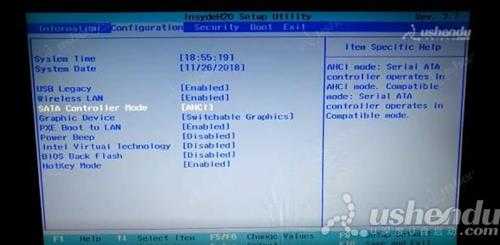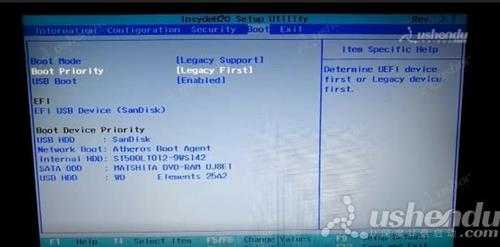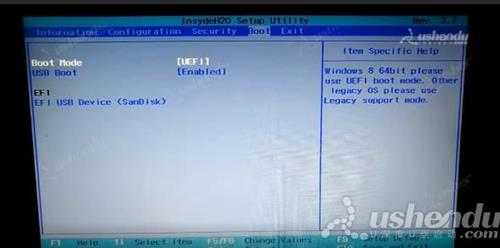联想G490笔记本如何通过bios设置u盘启动
(编辑:jimmy 日期: 2025/9/16 浏览:3 次 )
联想G490笔记本如何通过bios设置u盘启动
最近有位使用联想G490笔记本的用户想要为电脑安装系统,但是因为不知道怎么设置u盘启动导致无法进行下一步操作,那么联想G490笔记本如何通过bios设置u盘启动呢?今天为大家分享联想G490笔记本通过bios设置u盘启动的操作教程。
联想G490笔记本BIOS设置教程:
1.开机后按FN+F2进bios界面。
2.选择Configuration,选择SATA Controller Mode选择为AHCI。如图所示:
3.选择Boot,传统模式启动U盘第一项选择Legacy Support,第二项选择为Legacy First,然后将USB HDD这项调到第一项。如图所示:
4.UEFI模式启动U盘选择Boot Mode,选择UEFI。EFI USB Device这项调到第一项。如图所示:
5.按FN+F10保存选择YES退出。电脑会自动重启进入PE系统。
联想G490笔记本通过bios设置u盘启动的操作教程就为用户们详细分享到这里了,如果用户们有需要,可以参考以上方法步骤进行设置哦,希望本篇教程对大家有所帮助。
下一篇:机械革命蛟龙7E笔记本怎么通过bios设置u盘启动(机械革命蛟龙7怎么开机)